- Home ›
- PostgreSQLインストール ›
- HERE
PostgreSQLの起動とクライアントからの接続
PostgreSQLのインストール及びPATHの設定が完了すればPostgreSQLを利用する環境は整いました。ここではPostgreSQLを実際に起動し、クライアントから接続を行うテストまでを行います。
1.PostgreSQLの起動と停止
2.クライアントからの接続
PostgreSQLはインストールが完了した段階でサービスとして自動的に起動されています。「コントロールパネル」>「管理ツール」>「サービス」をクリックして頂き、サービス一覧を表示して下さい。
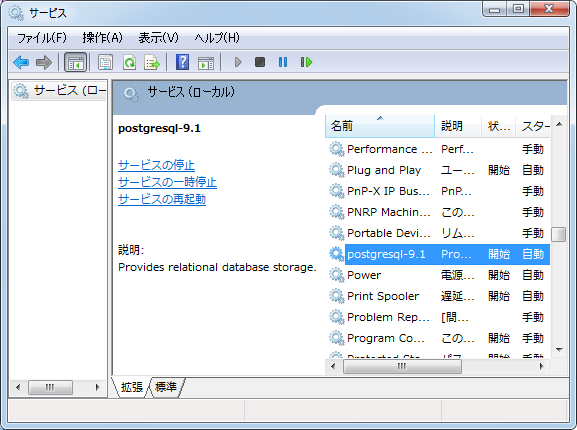
一覧の中にサービス名「postgresql-9.1」が見つかると思います。
では「postgresql-9.1」をクリックして下さい。プロパティが表示されます。

「サービスの状態」が「開始」になっており、既にサービスとして動いていることが確認できます。停止されたり一時停止されたい場合はボタンを押して下さい。また表示されている情報からPostgreSQLは次のように起動されていることが分かります。(表示の都合上、途中で改行しています)
C:/pg/PostgreSQL/9.1/bin/pg_ctl.exe runservice -N "postgresql-9.1" -D "C:/pg/PostgreSQL/9.1/data" -w
確認ができましたら「OK」ボタンを押してこの画面を閉じておいて下さい。
続いてクライアントからPostgreSQLへ接続を行ってみます。コマンドプロンプトを起動して下さい。(コマンドプロンプトの使い方については「コマンドプロンプトの使い方」をご参照下さい)。
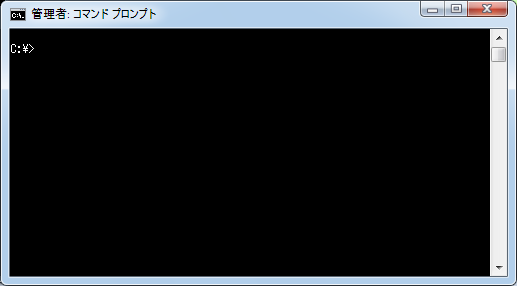
psqlはコマンドベースでPostgreSQLに対する操作を行なうツールです。次のように入力しEnterキーを押して下さい。(下記ではpostgresとなっていますが、インストール時に指定した管理者のユーザー名を入力して下さい)。
psql -U postgres
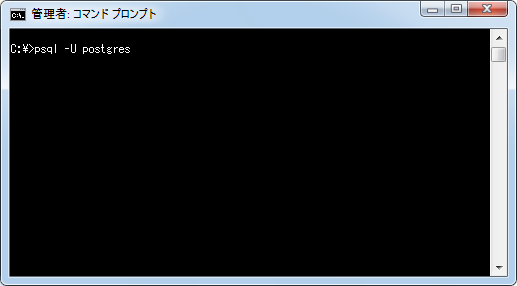
パスワードの入力を求められます。インストール時に指定した管理者ユーザーに対するパスワードを入力して下さい。
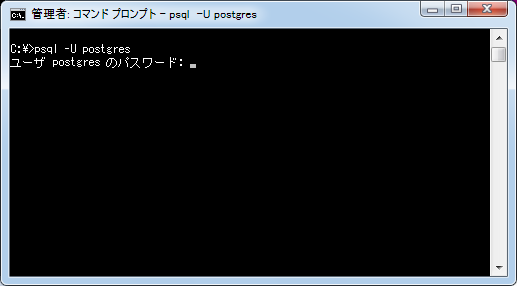
ユーザー名及びパスワードを正しく入力できれば下記のようにPostgreSQLに接続した状態となります。
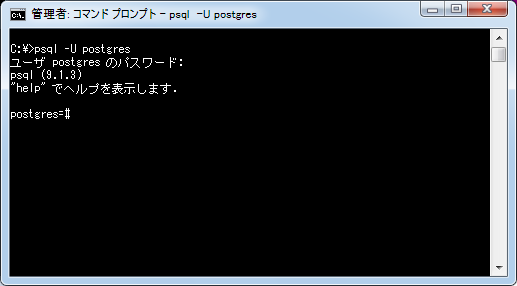
ではPostgreSQLのバージョンを確認してみます。次のように実行して下さい。
template1=# select version();
PostgreSQLのバージョンが表示されます。
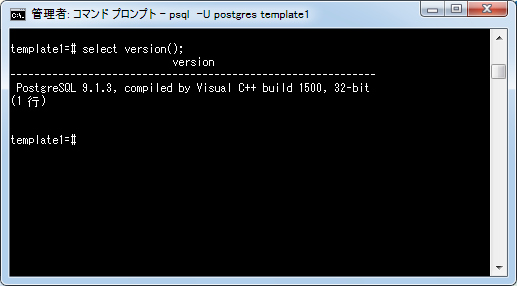
切断する場合は「\q」と入力して下さい。
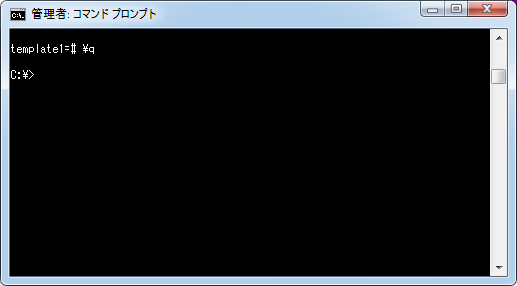
クライアントからの確認もこれで終了です。
( Written by Tatsuo Ikura )

 DBOnline
DBOnline